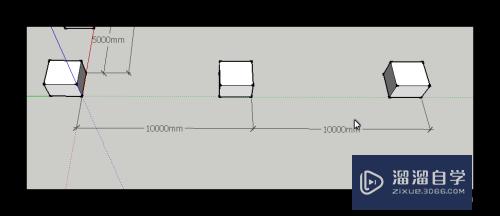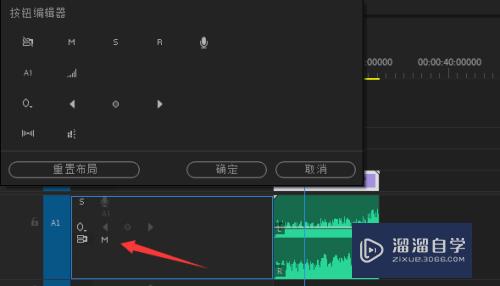SketchUp怎么用照片匹配建模优质
SketchUp是提供给设计师快速绘制建筑模型的工具。SketchUp照片匹配功能是根据一张真实图片。快速创建建筑模型的工具。做场景的时候快捷。高效。更真实。下面就来为大家分享SketchUp怎么用照片匹配建模。
工具/软件
硬件型号:戴尔DELL灵越14Pro
系统版本:Windows7
所需软件:SketchUp 2018
方法/步骤
第1步
打开sketchup。点击右上角文件——导入
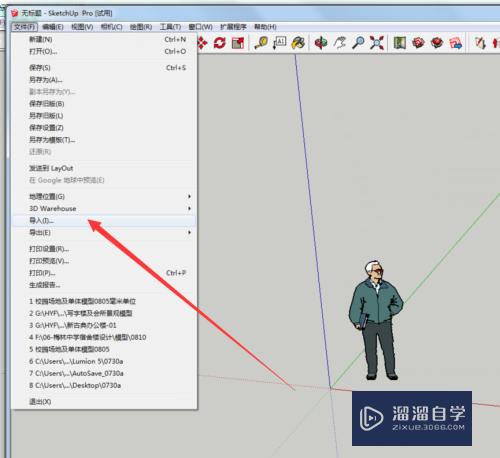
第2步
选择jpg图片格式。点选“做为新的匹配照片”。选择你需要快速建模的照片(初学者应选择相对规则。两点透视较好的真实建筑视角。若是效果图请用ps调整到相对真实3点透视效果)
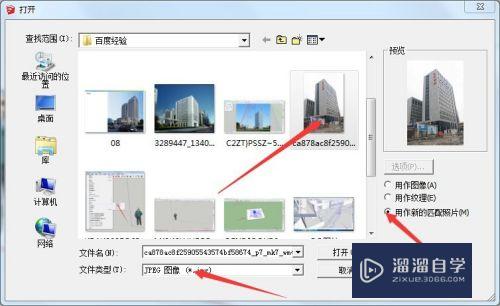
第3步
打开照片匹配界面后。匹配图片透视关系。图中的红。绿。蓝3种颜色分别对应x。y。z轴。其中的两个红色和绿色调节杆用于调节并匹配图片中的透视关系。利用x。y。z轴控制点(图例红圈几个点)。调整透视关系。满足两点透视或三点透视要求。调整完成后。点击完成
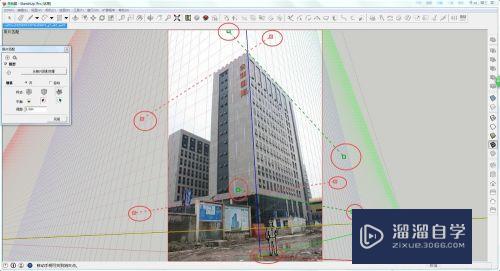
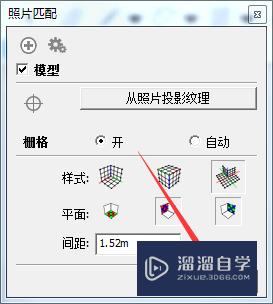
第4步
对照图片创建模型。选择左侧大工具栏上的[线]工具。从坐标原点处开始绘制平面的边线。直至将线封闭形成平面。再选择推拉P。拉出与照片基本对其的体块。多练习几次。注意技巧。

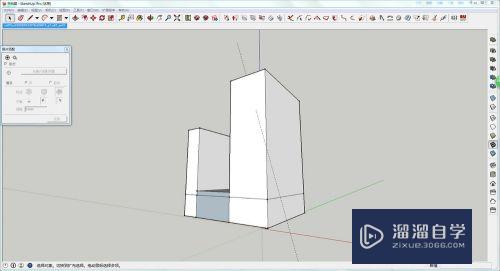
第5步
基本体块完成后。如无细节修改要求可直接点击回到照片匹配视图。点击“从照投影纹理”。选择“是”。得到基本模型。
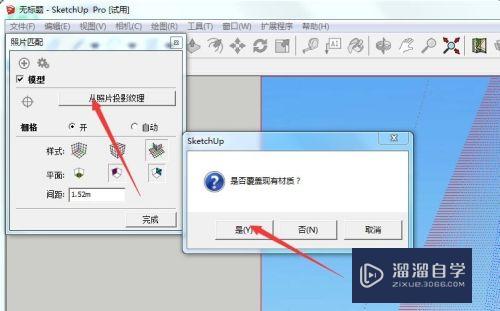

第6步
查看纹理不对齐面。选择面。右键。选择纹理。选择位置。根据控制点。调整纹理位置。大小到合适贴图效果。图示。红圈处为控制点。
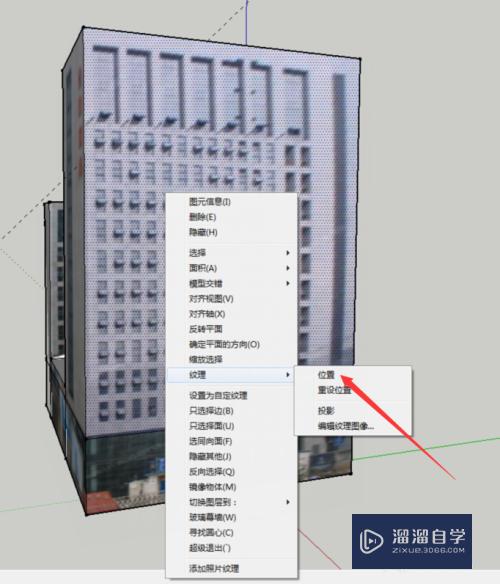
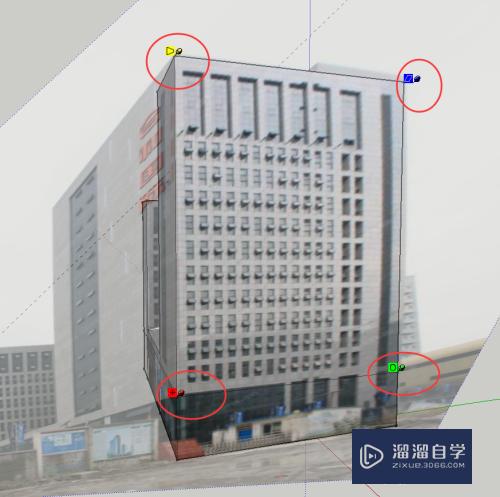
第7步
调整完纹理后。利用“材质工具”吸取对称面材质。进行材质赋予。重复调整不恰当材质。一个简单真实照片建模的快速建模就完成了。这时候你可以调整合适大小。编成组件放到你的规划场景中去了。
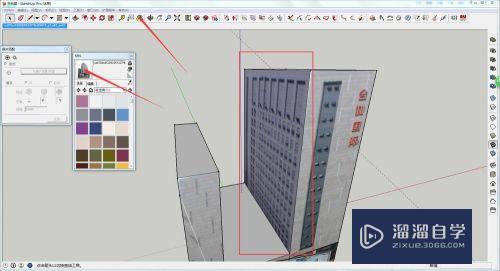


以上关于“SketchUp怎么用照片匹配建模”的内容小渲今天就介绍到这里。希望这篇文章能够帮助到小伙伴们解决问题。如果觉得教程不详细的话。可以在本站搜索相关的教程学习哦!
更多精选教程文章推荐
以上是由资深渲染大师 小渲 整理编辑的,如果觉得对你有帮助,可以收藏或分享给身边的人
本文地址:http://www.hszkedu.com/59474.html ,转载请注明来源:云渲染教程网
友情提示:本站内容均为网友发布,并不代表本站立场,如果本站的信息无意侵犯了您的版权,请联系我们及时处理,分享目的仅供大家学习与参考,不代表云渲染农场的立场!